Aplicaciones para dispositivos iOS
Combine las funciones de la MDM de Workspace ONE UEM con las aplicaciones de Workspace ONE UEM para mejorar aún más la seguridad y la funcionalidad. Administre fácilmente las aplicaciones de Workspace ONE UEM durante el ciclo de vida completo en dispositivos corporativos y compartidos de los empleados desde la consola de UEM.
Las aplicaciones de Workspace ONE UEM le permiten a usted y a los usuarios finales:
- Examinar VMware Workspace ONE Content para sincronizar una carpeta de contenido personal.
- Configurar VMware Workspace ONE Web para proteger las búsquedas en Internet.
- Habilitar VMware Workspace ONE Boxer para configurar el correo electrónico.
- Utilizar AirWatch Container como alternativa a MDM, que ofrece separación de datos corporativos y personales en el dispositivo, además de mantener la privacidad del empleado.
Para obtener más información sobre la administración de aplicaciones, consulte Administración de aplicaciones móviles.
Workspace ONE Intelligent Hub para iOS
Workspace ONE Intelligent Hub para iOS recopila y entrega la información de los dispositivos administrados a UEM Console. Puesto que esta información puede contener datos confidenciales, Workspace ONE UEM toma medidas exhaustivas con el fin de garantizar el cifrado del contenido y que este proceda de una fuente de confianza.
Workspace ONE UEM utiliza un par único de certificados para firmar y cifrar toda la comunicación entre Workspace ONE Intelligent Hub para iOS y el servidor. Estos certificados también permiten al servidor verificar la identidad y la autenticidad de cada dispositivo inscrito en Workspace ONE UEM. Este resumen detalla las ventajas y las necesidades de ambas mejoras de seguridad.
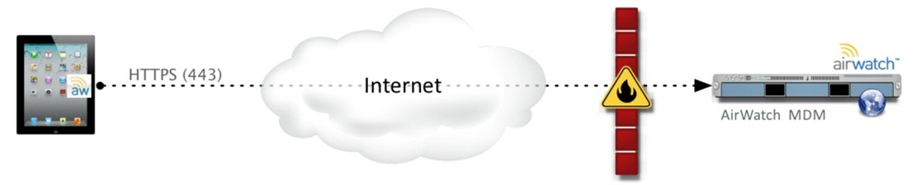
El intercambio de certificados
Antes de que los datos se transfieran, la aplicación Workspace ONE Intelligent Hub y el servidor intercambian los certificados personalizados. Esta relación se establece cuando Workspace ONE Intelligent Hub para iOS realiza el registro en el servidor de Workspace ONE UEM por primera vez durante la inscripción.
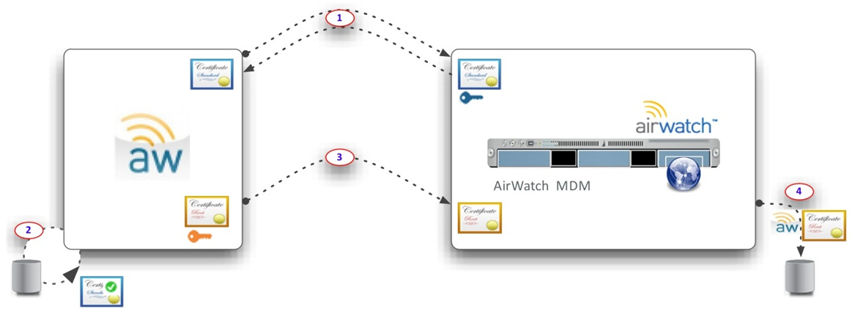
- Workspace ONE Intelligent Hub para iOS se comunica con el servidor de Workspace ONE UEM para obtener la clave pública del certificado del servidor. Tanto Workspace ONE Intelligent Hub para iOS como el servidor de Workspace ONE UEM confían en la clave pública del certificado raíz de Workspace ONE UEM, que verifica la autenticidad de todos los certificados implicados en el intercambio de la inscripción.
- Workspace ONE Intelligent Hub para iOS valida el certificado del servidor con el certificado CA raíz de Workspace ONE UEM.
- Workspace ONE Intelligent Hub para iOS envía una clave pública de certificado única al servidor de Workspace ONE UEM.
- El servidor de Workspace ONE UEM asocia el certificado de Workspace ONE Intelligent Hub a ese dispositivo en la base de datos.
Cómo proteger los datos en tránsito
Tras el intercambio inicial de los certificados y a partir de ese momento se cifran todos los datos enviados a la consola de UEM. A continuación aparece una tabla en la que se muestran los dos certificados implicados y su responsabilidad en la transacción.
| Certificado del Hub | Certificado del servidor | |
|---|---|---|
| Hub de Workspace ONE Intelligent | Firmar los datos | Cifrar los datos |
| Servidor de Workspace ONE UEM | Verificar el origen de los datos | Descifrar los datos |
API y funcionalidad de la aplicación
Workspace ONE UEM utiliza dos categorías de API en los dispositivos iOS para la administración y el seguimiento:
- Las API inalámbricas (OTA) para MDM se activan por medio del proceso de inscripción independientemente de si se lleva a cabo con Workspace ONE Intelligent Hub para iOS o no.
- Las API del SDK nativo de iOS están disponibles para cualquier aplicación de terceros, como las aplicaciones de Workspace ONE Intelligent Hub y cualquier otra aplicación que utilice el kit de desarrollo de software (SDK) de Workspace ONE UEM.
Workspace ONE Intelligent Hub para iOS actúa como la aplicación agente que se integra con la capa de administración de la API del SDK nativo de iOS. Al utilizar Workspace ONE Intelligent Hub para iOS combinado con el SDK de Workspace ONE UEM para iOS, los administradores pueden aprovechar un número de funciones de MDM para las aplicaciones mayor que el de la capa de la API de MDM inalámbrica (OTA).
- Configurar los ajustes de Workspace ONE Intelligent Hub para dispositivos iOS
Puede personalizar los ajustes de Workspace ONE Intelligent Hub en UEM Console. Por ejemplo, puede especificar un perfil de SDK para utilizarlo con Workspace ONE Intelligent Hub y así aprovechar la funcionalidad de Workspace ONE UEM. - Aplicación móvil de Workspace ONE Intelligent Hub para iOS
Después de inscribir Workspace ONE Intelligent Hub, la aplicación muestra de forma predeterminada una pantalla Mi dispositivo. Aquí podrá ver la información del dispositivo en tiempo real, sincronizarlo, volver a inscribirlo y leer los mensajes que se han enviado desde la consola de UEM.
Configuración de Workspace ONE Intelligent Hub para dispositivos iOS
Puede personalizar los ajustes de Workspace ONE Intelligent Hub en UEM Console. Por ejemplo, puede especificar un perfil de SDK para utilizarlo con Workspace ONE Intelligent Hub y así aprovechar la funcionalidad de Workspace ONE UEM.
Procedimiento
-
Navegue a Dispositivos > Ajustes del dispositivo > Apple > Apple iOS > Ajustes del Hub.

-
Configure los siguientes ajustes para Workspace ONE Intelligent Hub:
| Ajustes | Descripción |
|---|---|
| Cómo inhabilitar la anulación de inscripción en el Hub | Este ajuste desactiva la capacidad del usuario para anular la inscripción de Workspace ONE UEM MDM mediante Workspace ONE Intelligent Hub. Este ajuste solo está disponible en Workspace ONE Intelligent Hub v4.9.2 y versiones posteriores. |
| Actualización de aplicación de segundo plano | Este ajuste indica a Workspace ONE Intelligent Hub el intervalo de tiempo máximo permitido para actualizar el contenido de la aplicación. Algunas aplicaciones funcionarán durante un breve periodo antes de entrar en estado de suspensión. La actualización de aplicación de segundo plano es una función de iOS en la que la propia aplicación se activa desde el estado de suspensión. Durante la actualización, Workspace ONE Intelligent Hub recoge información, como por ejemplo la detección de dispositivo en peligro, detalles del hardware, GPS, iBeacon y telecom, y la traslada a UEM Console. La frecuencia con la que se actualiza Workspace ONE Intelligent Hub la controla el SO y solo se completa durante tiempos eficientes, como cuando el dispositivo está enchufado a una fuente de alimentación, con un uso frecuente o con una conexión Wi-Fi. Para aprovechar la función de actualización de aplicaciones en segundo plano, este ajuste debe estar habilitado en UEM Console, Workspace ONE Intelligent Hub no puede estar detenido en el dispositivo y la opción de actualización de aplicaciones en segundo plano debe estar habilitada en el dispositivo para Workspace ONE Intelligent Hub en Ajustes > General > Actualización de aplicaciones en segundo plano. |
| Intervalo de actualización mínimo | Seleccione la cantidad mínima de tiempo que debe transcurrir antes de que el dispositivo intente actualizar el contenido de la aplicación. |
| Transmitir solo a través de Wi-Fi | Habilite la actualización de segundo plano para que se produzca solo cuando esté conectado a redes Wi-Fi. |
- Personalice las siguientes configuraciones adicionales para Workspace ONE Intelligent Hub desde la página Ajustes y políticas de UEM Console para el Inicio de sesión único en esta guía.
Pasos siguientes
Para obtener más información acerca del acceso sin conexión, la personalización de marca y otros ajustes y políticas, consulte la Guía de VMWare AirWatch para la administración de aplicaciones móviles.
Aplicación móvil de Workspace ONE Intelligent Hub para iOS
Después de inscribir Workspace ONE Intelligent Hub, la aplicación se establece de forma predeterminada en una pantalla Mi dispositivo. Aquí podrá ver la información del dispositivo en tiempo real, sincronizarlo, volver a inscribirlo y leer los mensajes que se han enviado desde la consola de UEM.
La casilla de verificación Autoservicio habilitado debe estar marcada en la Configuración del Hub de la consola de UEM para ver toda la información del estado.
Aviso: Si Deshabilitar la opción de anular la inscripción en el Hub no está activada en los Ajustes del Hub, seleccione Anular la inscripción del dispositivo antes de volver a inscribirlo con Workspace ONE Intelligent Hub v4.9.2.
Función Mi dispositivo
-
Pulse el menú Estado para ver los diferentes estados y las opciones de autodiagnóstico:
- Sincronizar dispositivo: seleccione esta acción para enviar una solicitud para volver a sincronizar el dispositivo con la consola de UEM.
-
Estado actual: use los menús para buscar información sobre inscripción, reinscripción del dispositivo, cuentas de vista y conformidad.
-
Diagnósticos: use estos menús para probar la conectividad, ver el acceso a Internet, problemas de conectividad, información del servidor y ver y enviar registros del Hub y del dispositivo.
- Pulse el menú Detalles del dispositivo para ver las diferentes opciones de estado:
- Red: Vea los adaptadores de red y las direcciones IP.
- Avanzado: use estos menús para buscar información sobre la batería, la memoria y el espacio en disco del dispositivo.
- Ubicación: Vea las coordenadas de GPS para su dispositivo durante los periodos de tiempo actuales y anteriores.
- iBeacon: Vea el nombre de la región de iBeacon. Si iBeacon está configurado pero los datos de ubicación no lo están, el dispositivo solo mostrará el área de iBeacon. Si iBeacon y los datos de ubicación están habilitados, el dispositivo muestra la región de iBeacon y el mapa con la ubicación en el dispositivo.
- Utilice el dock de la parte inferior de la pantalla para ver información adicional como la que se indica a continuación:
- Mensajes: lea notificaciones desde la consola de UEM. Por ejemplo, puede recibir notificaciones en el centro de mensajes para completar la verificación requerida de conformidad, así como para garantizar que su dispositivo se pueda supervisar.
- Acerca de: permite acceder a información sobre la aplicación Workspace ONE Intelligent Hub y a información legal.
VMware Workspace ONE Content
VMware Workspace ONE Content es una aplicación que permite a los usuarios finales acceder a contenido importante de los dispositivos, al tiempo que garantiza la seguridad de los archivos para la organización.
Desde Workspace ONE Content, los usuarios finales tienen acceso al contenido que se carga en UEM Console, al contenido procedente de repositorios corporativos sincronizados o a su propio contenido personal.
Utilice la consola de UEM para agregar contenido, sincronizar repositorios y configurar las acciones que los usuarios finales pueden realizar en contenido abierto en la aplicación. Estas configuraciones impiden que el contenido se copie, comparta o guarde sin aprobación.
Para obtener más información sobre MCM y cómo configurar VMware Workspace ONE Content, consulte la Guía de administración de contenido móvil VMware Workspace ONE UEM.
VMware Workspace ONE Web
VMware Workspace ONE Web es una aplicación que ofrece una alternativa administrable y segura a los navegadores de web nativos. Puede asegurar la experiencia de navegación en el nivel de aplicación, túnel y sitio web.
Puede configurar Workspace ONE Web para que cumpla necesidades empresariales exclusivas restringiendo el acceso web a los sitios web y proporcionando un portal de Internet seguro para dispositivos de puntos de venta móviles. Proporcione a los usuarios una experiencia unificada de navegación, incluido el soporte para navegación con múltiples pestañas y cuadros de diálogo de JavaScript. Para disponer de la máxima seguridad en los dispositivos iOS y Android, considere la opción de implementar Workspace ONE Web con un perfil de restricciones que bloquee el navegador nativo.
Para obtener más información sobre la preparación y la configuración de la implementación de Workspace ONE Web, consulte la Guía de administración de VMware Workspace ONE Web.
VMware Workspace ONE Boxer
VMware Workspace ONE Boxer es una aplicación de correo electrónico que ofrece un planteamiento centrado en el cliente sobre la productividad móvil con una seguridad de calidad empresarial en forma de cifrado AES de 256 bits. Esta aplicación conteneriza la información de la empresa y la separa de los datos personales. De este modo, se obtiene un acceso sin problemas al correo electrónico, el calendario y los contactos de la empresa desde dispositivos corporativos y de los empleados.
Workspace ONE Boxer permite a los usuarios personalizar la aplicación para que atienda sus necesidades con funciones como gestos de deslizamiento personalizados, avatares de contactos, carpetas inteligentes personalizadas y preferencias de color de cuentas. La aplicación que integra correo electrónico, calendario y contactos ofrece una experiencia de usuario intuitiva que sigue paradigmas de diseño nativos en dispositivos.
Para obtener más información acerca de VMware Workspace ONE Boxer, consulte la Guía de administración de VMware Workspace ONE Boxer.
AirWatch Container para iOS
AirWatch Container ofrece un método flexible para la administración de BYOD (programa de uso de dispositivos personales) al distribuir un área de trabajo seguro a un dispositivo personal. Las empresas pueden distribuir las aplicaciones de Workspace ONE UEM y las aplicaciones internas a AirWatch Container para que los empleados las utilicen en sus dispositivos móviles.
Las aplicaciones están visibles dentro y fuera de AirWatch Container, pero las aplicaciones empresariales se protegen mediante un marco de trabajo de SDK común y el código de acceso del contenedor. Estas aplicaciones pueden interactuar sin problemas utilizando la autenticación mediante inicio de sesión único y pueden conectarse de forma segura a Internet mediante una VPN de túnel de aplicación.
Para obtener más información acerca de AirWatch Container, consulte la Guía de administración de VMware AirWatch Container.
Cómo exigir códigos de acceso de inicio de sesión único en las aplicaciones
El inicio de sesión único (SSO) permite a los usuarios finales acceder a las aplicaciones de Workspace ONE UEM, a las encapsuladas y a las habilitadas por SDK sin necesidad de introducir credenciales para cada aplicación. Al utilizar Workspace ONE Intelligent Hub o AirWatch Container como una "aplicación de agente", los usuarios finales pueden autenticarse una vez por sesión utilizando sus credenciales normales o un código de acceso de SSO.
Habilite SSO como parte de las Políticas de seguridad que configura para todas las aplicaciones de Workspace ONE UEM, las encapsuladas y las habilitadas por SDK con un perfil predeterminado de SDK.
-
Navegue a Grupos y ajustes > Todos los ajustes > Aplicaciones > Ajustes y políticas > Políticas de seguridad.

-
Establezca el Inicio de sesión único como Habilitado para permitir a los usuarios finales acceder a todas las aplicaciones de Workspace ONE UEM y mantenerse siempre conectados.
-
Establezca el Tipo de autenticación en Código de acceso y el Modo de código de acceso en Numérico o Alfanumérico para exigir un código de acceso de SSO en el dispositivo. Si habilita el SSO pero no el Tipo de autenticación, los usuarios finales utilizarán sus credenciales habituales (del servicio de directorio o de la cuenta de Workspace ONE UEM) para la autenticación y no existirá un código de acceso de SSO.
Cuando el usuario final se autentique en una aplicación que pertenezca al SSO, se establecerá una sesión. La sesión estará activa hasta que pase el Tiempo de espera antes de requerir autenticación que definió en el perfil de SDK o hasta que el usuario bloquee la aplicación manualmente.
Resumen de Apple Configurator
Workspace ONE UEM se integra con Apple Configurator para que pueda supervisar y administrar las implementaciones escaladas de dispositivos iOS de Apple. Los administradores pueden crear perfiles de configuración, importar perfiles existentes desde la utilidad de configuración del iPhone, instalar versiones específicas de sistemas operativos y aplicar las políticas de seguridad para dispositivos iOS.
Instale y ejecute Apple Configurator 2 en un portátil macOS para realizar la integración con la consola de Workspace ONE UEM y, de este modo, supervisar y configurar uno o varios dispositivos a la vez.
- Instale el perfil de la MDM de Workspace ONE UEM como parte de la configuración para inscribir dispositivos de forma silenciosa.
- Supervise los dispositivos de la línea comercial que comparten varios usuarios.
- Cree perfiles de configuración para cambiar la configuración del dispositivo para redes Wi-Fi, preconfigure los ajustes del correo electrónico y Microsoft Exchange, etc.
- Distribuya las aplicaciones públicas sin introducir un ID de Apple en el dispositivo usando el Configurator.
- Cree planos para automatizar la administración de los dispositivos. Utilice los planos a modo de plantillas para configurar perfiles y aplicaciones, así como para enviarlos rápidamente a los dispositivos.
- Agregue supervisión a los dispositivos y proveche incluso más capacidades de administración, como mostrar u ocultar las aplicaciones, modificar el nombre del dispositivo, el fondo de pantalla, los códigos de acceso, los accesos rápidos del teclado y mucho más.
- Realice la copia de seguridad de los ajustes y los datos de las aplicaciones, como datos nuevos creados por el usuario con el Configurator.
Apple Configurator 2 también funciona con el programa de inscripción de dispositivos (DEP) de Apple para automatizar la inscripción de administración de dispositivos móviles (MDM) y el Programa de compras por volumen (VPP) mediante la asignación de aplicaciones de licencias administradas a los dispositivos.
Para ver una lista completa de funciones disponibles para dispositivos supervisados y sin supervisar, consulte el apéndice sobre funciones de iOS.
Para obtener más información acerca de la inscripción de dispositivos iOS con Apple Configurator, consulte la sección Inscripción de dispositivos iOS en masa utilizando Apple Configurator y la guía Integración con Apple Configurator.
Cómo cargar un perfil firmado de Apple Configurator en la consola de UEM
También puede exportar un perfil firmado de Apple Configurator (o IPCU) directamente a la consola de UEM.
-
Configure los ajustes de supervisión y administración en el Apple Configurator (o IPCU).
-
Exporte y guarde el perfil recién creado en un lugar de fácil acceso del equipo.
-
Navegue a Recursos > Perfiles y líneas base > Perfiles en UEM Console y seleccione Cargar.
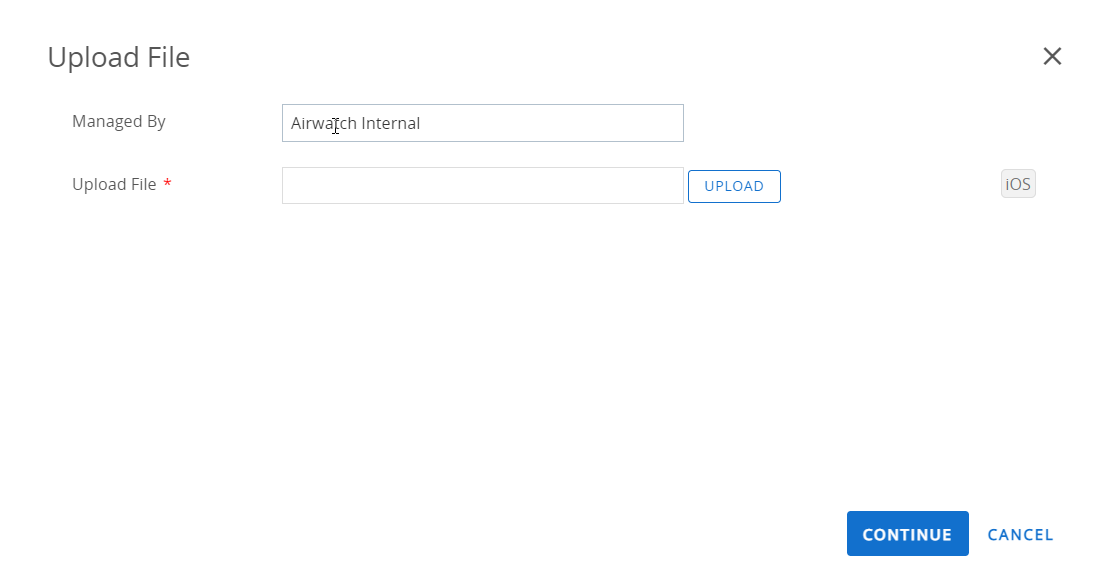
-
Introduzca el grupo Administrado por y seleccione Cargar para ubicar y cargar el perfil exportado desde Apple Configurator (o IPCU). Seleccione Continuar.
-
Introduzca la descripción general del perfil, con el nombre, la descripción y los grupos organizativos asignados.
-
Seleccione Guardar y publicar para enviar el perfil a los dispositivos asignados.